chrome浏览器闪屏(chrome浏览器闪烁)
 谷歌浏览器电脑版
谷歌浏览器电脑版
硬件:Windows系统 版本:11.1.1.22 大小:9.75MB 语言:简体中文 评分: 发布:2020-02-05 更新:2024-11-08 厂商:谷歌信息技术(中国)有限公司
 谷歌浏览器安卓版
谷歌浏览器安卓版
硬件:安卓系统 版本:122.0.3.464 大小:187.94MB 厂商:Google Inc. 发布:2022-03-29 更新:2024-10-30
 谷歌浏览器苹果版
谷歌浏览器苹果版
硬件:苹果系统 版本:130.0.6723.37 大小:207.1 MB 厂商:Google LLC 发布:2020-04-03 更新:2024-06-12
跳转至官网
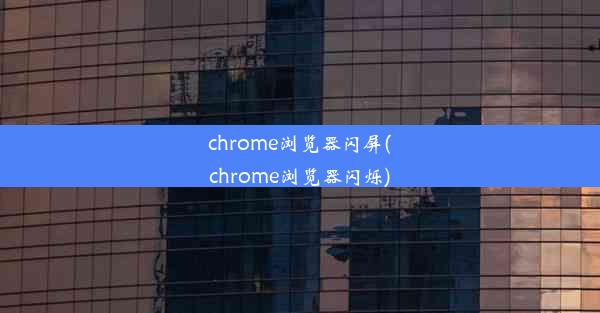
Chrome浏览器闪屏问题,也称为闪烁或屏幕闪烁,是指在使用Chrome浏览器时,网页内容或浏览器界面出现频繁的闪烁现象。这种现象可能会导致用户在使用过程中感到不适,影响浏览体验。
闪屏问题的原因分析
1. 硬件问题:显卡驱动程序过时或存在bug,导致浏览器在渲染网页时出现闪烁。
2. 软件冲突:与其他软件或扩展程序存在兼容性问题,导致Chrome浏览器在运行时出现异常。
3. 网页代码问题:网页中存在大量的动画或动态效果,导致浏览器不断重绘屏幕,从而引起闪烁。
4. 浏览器设置:Chrome浏览器的某些设置可能被误调整,导致浏览器在渲染时出现闪烁。
5. 系统资源不足:当系统资源(如CPU、内存)不足时,Chrome浏览器在处理网页内容时可能会出现闪烁。
解决Chrome浏览器闪屏问题的方法
1. 更新显卡驱动程序:确保显卡驱动程序是最新的,以解决硬件兼容性问题。
2. 卸载冲突软件:尝试卸载可能引起冲突的软件或扩展程序,观察是否解决问题。
3. 检查网页代码:如果问题出现在特定网页上,可以尝试联系网页开发者,请求优化网页代码。
4. 调整浏览器设置:进入Chrome浏览器的设置,检查并调整可能导致闪烁的设置,如硬件加速等。
5. 释放系统资源:关闭不必要的后台程序,释放CPU和内存资源,减轻Chrome浏览器的负担。
具体操作步骤
1. 检查显卡驱动:进入控制面板,选择硬件和声音,然后点击设备管理器,找到显卡驱动程序,右键点击选择更新驱动程序。
2. 卸载冲突软件:进入控制面板,选择程序,然后点击程序和功能,找到可能引起冲突的软件,右键点击选择卸载。
3. 检查网页代码:使用开发者工具(按F12或右键点击网页选择检查)检查网页代码,查找可能引起闪烁的动画或动态效果。
4. 调整浏览器设置:进入Chrome浏览器的设置,搜索硬件加速,关闭硬件加速选项。
5. 释放系统资源:关闭不必要的后台程序,如音乐播放器、视频播放器等,释放CPU和内存资源。
预防措施
1. 定期更新系统:保持操作系统和软件的最新状态,以避免因系统漏洞导致的问题。
2. 合理使用扩展程序:避免安装过多不必要的扩展程序,以免影响浏览器的性能。
3. 优化网页设计:网页开发者应优化网页代码,减少动画和动态效果的使用,提高网页的加载速度和稳定性。
Chrome浏览器闪屏问题虽然令人烦恼,但通过上述方法,大多数用户都可以找到解决问题的方法。在日常生活中,我们应养成良好的使用习惯,定期维护电脑,以确保浏览器的稳定运行。












